很多的用户们买了新电脑以后,发现电脑中并未安装系统,或者安装win7等系统,很多用户便想要去安装一个新的win10系统,但是用户们又不知道怎么去安装这个原版win10系统,快来看看详细教程吧~

1.下载好系统的直接进行下一步,没有的请选择你需要的系统下载。
台式机win10 64位系统下载
台式机win10 32位系统下载
笔记本win10 64位系统下载
笔记本win10 32位系统下载
2.在本站下载好系统以后,打开文件位置,找到系统文件后,点击【装载】。
3.然后会弹出一个文件夹,我们直接鼠标双击【一键安装系统】就行了。
4.假如出现有报毒或者其它提示的情况,请执行以下步骤,如果没有,略过4-6步骤。
5.提示报毒后,桌面右下角会弹出提示,我们点击该提示。
6.在下方的选择栏目中,选择【允许在设备上】就可以正常的进行安装了。
7.然后会弹出磁盘选择界面,我们默认选择安装在系统盘【C盘】。
8.然后会弹出还原确认窗口,点击【确定】即可自动安装。
PS:此后的所有步骤,全部为自动安装,无须操作,直至系统安装完毕后。
9.系统安装完成,我们可以直接使用了哦~
系统装机软件哪个好
电脑重装系统后的常见问题汇总
以上就是电脑技术网 Tagxp.com为广大用户们提供的新电脑win10系统安装教程了,希望能够帮助到广大的用户们,谢谢阅读~
 iPhone13设置勿扰模式的教程
iPhone13设置勿扰模式的教程
手机给用户带来的方便是毋庸置疑的,并且现在大部分的事务都......
 驱动程序冲突导致的问题:如何解决驱动
驱动程序冲突导致的问题:如何解决驱动
驱动程序是电脑硬件和操作系统之间的桥梁,确保它们能够无缝......
 win7还能不能用详细介绍
win7还能不能用详细介绍
电脑的系统已经迎来了多个版本的win10以至于很多的使用win7系统......
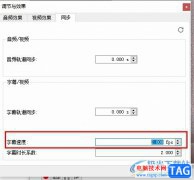 VLC播放器调整字幕速度的方法
VLC播放器调整字幕速度的方法
有的小伙伴在使用VLC播放器对视频进行播放的过程中经常会需要......
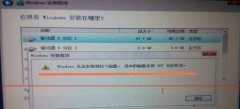 win11未检测到gpt解决方法
win11未检测到gpt解决方法
相信现在有不少的用户都在尝试安装win11系统,但是win11对于用户......
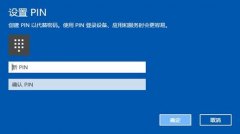
对于刚开始用win10系统的朋友来说windows hello pin是什么意思?其实windows hello pin是一种密码用于进入你的电脑,那么让我们一起看看详细的介绍吧!...
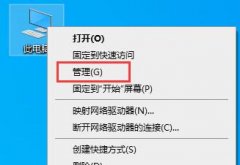
win10的windows安全中心是可以关闭的,如果我们安装了其他的杀毒软件,那么它不仅会额外占据我们的内存,还没有什么用处了。这时候我们就可以在计算机管理的服务项中将它关闭,下面就一起...
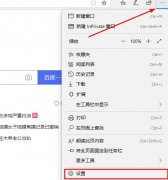
在浏览器中观看视频的话如果没有flash就没法启动,很多小伙伴就都遇到了flash未启动的情况而导致了麻烦,今天就给大家带来了详细的解决方法一起看看吧。...
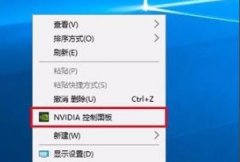
在玩荒野行动这样的大型射击游戏时小伙伴们最头疼的问题应该就是卡顿的问题了吧,那么怎么才能改善呢?今天就为你们带来了解决的方法一起看看吧。...
一、具体的位置是window 7系统开始菜单中的启动选项 在电脑硬盘上的位置是:C:\Documents andSettings\Administrator\开始菜单\程序\启动; 在系统注册表中的位置是: HKEY_Current_USER\Software\Microso...
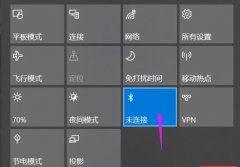
蓝牙在电脑上有着非常重要的作用,但是在最新的20h2系统中很多小伙伴还不知道该怎么去使用蓝牙,今天就给你们带来了详细的教程,一起来学习一下吧。...
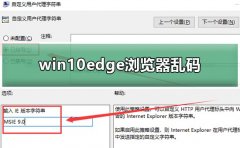
win10edge浏览器乱码一般情况下就是系统升级更新后的问题,也有可能是安装第三方字体,才会导致的乱码问题,其实解决起来非常简单,下面来一起看看详细的解决教程吧。...
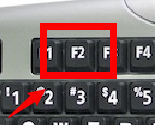
电脑键盘的F2键不能重命名文件怎么办 F2重命名快捷键不能用了解决方法...
Windows 7 虽好,可是小问题不断。从Beta版本至今,很多朋友遇到最严重的问题就是资源管理器偶尔或者经常失去响应,虽然不是什么非重装的问题,但是时不时电脑卡上一段时间,谁都...

在使用蓝牙耳机的时候,经常会出现一些声音的问题,最近就有用户遇到了win11蓝牙耳机断断续续的情况,不知道怎么解决。其实这可能是由于耳机电量或信号问题导致的,下面一起来看看吧。...

win10系统是一款非常优秀的高智能系统,强大的智能技术确保了系统在使用的过程中一般不会出现任何干扰正常使用的错误出现,虽然大错误可能没有但是各种小毛病还是有一些的!近来很多小...

不少小伙伴有遇见win10系统重启之后电脑一直黑屏,而且鼠标也一直转圈圈,这个是什么原因呢?今天小编教你们如何解决,在黑屏的界面按下Ctrl+Alt+Del组合键,打开任务管理器主界面。进行设...

win10日历是一款非常好用的系统自带日历功能软件,这款日历功能可以帮助我们随时随地查看日期,如果有需要的话,还能够设置农历等,查看当前是今年的第几周等,非常方便哦~...

在使用win10系统的时候,下载安装软件都是我们经常会做到的事情。但是下载的软件怎么放到桌面上容易第一时间找到呢。现在就让小编来告诉你。希望对你有所帮助。...
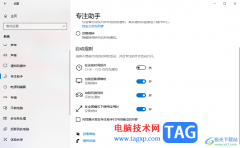
win10电脑在平常的使用中是非常频繁的,大家可以通过该电脑进行操作多种软件,有些时候我们会同时在后台打开多种软件进行操作,而其中在进行切换这些软件程序进行使用的时候,发现切换...